Ответ от Огоньку не найдётся?[гуру]
Опишу как делается на примере смены языка (русского на английский)
Как поменять русский язык на английский
Я привык пользоваться англоязычной версией SAI. Поэтому поменял себе русский язык обратно на английский.
Чтобы поменять язык, нужно взять файл language.conf из англоязычной версии и заменить им аналогичный из русской. Я взял его из версии 1.1.0 и он подошёл для портативной версии 1.0.2d, но не совсем, нужно кое-что добавить.
1 — открываем файл language.conf
2 — ищем цепочку символов (вместе с кавычками) :
«Status Bar»
3 — сразу после неё нажимаем ввод, появится новая пустая строка.
4 — вставляем в новую пустую строку следующий текст:
WindowFunc_HSLMode = «HSL-Mode»
5 — ищем цепочку символов (вместе с кавычками) :
«Status Bar (
6 — сразу после неё нажимаем ввод, появится новая пустая строка.
7 — вставляем в новую пустую строку следующий текст:
WindowMenu_HSLMode = «HSL-Mode (
Easy Paint Tool SAI замена русского языка на английский
8 — ищем строку, содержащую DlgJpgSave_Title
9 — меняем DlgJpgSave_Title на DlgJpegSave_Title (добавилась латинская буква «e»)
10 — делаем то же самое для следующих 10 строк
11 — находим строку, содержащую цепочку символов:
Version 1.0.5b
12 — удаляем эту строку целиком (вместе с точкой с запятой вначале строки) и все строчки ниже, ровно до строки, содержащей цепочку символов (всю эту строку целиком уже оставляем) :
Version 1.0.2
13 — сохраняемся
Английская версия ещё не протестирована мной целиком, возможны ошибки и некорректная работа, так что эта замена версии на ваш страх и риск, если что, поменяйте обратно на русский.
Ну вот, пожалуй, и весь туториал. Больше настраивать там особо и нечего.
Приятного рисования.
Источник: ссылка
Источник: 22oa.ru
Как поменять язык в sai paint tool на русский язык
Для того чтобы повысить комфорт использования приложения многие проводят установку русского языка, так как даже при знании английского некоторые технические названия тяжело перевести. Чтобы не испытывать трудностей при работе с графическим редактором Painttool Sai также можно провести загрузку и установку русификатора.
Отметим, что эта программа считается одним из наиболее привлекательных графических редакторов, которые используются именно для рисования, а не редактирования растовых изображений. Русификатор для Paint Tool Sai скачать можно скачать довольно просто, как и установить его.
Paint Tool Sai Russian Pack Новый Русификатор?
Следует учитывать тот момент, что Painttool Sai Russian pack скачать бесплатно можно сразу со встроенным русификатором, то есть проводить перевод после установки программы уже не нужно. Несмотря на это русификаторы все же пользуются большой популярностью.
Это связано со следующими моментами:
- Если установленная версия программы имеет некорректный перевод.
- В случае, когда проводится установку приобретенной программы, которая не имеет русского языка в настройках.
- Если ранее используемая версия полностью устраивает и не хочется сбивать установленные настройки, но все же нужен русский язык.
Процесс перевода предусматривает замещение файлов с обозначением определенных элементов программы. При этом полного изменения программы не проводится, то есть можно спокойно использовать русификатор и не бояться, что программа начнет плохо работать: выкидывать во время рисования, тормозить и так далее.
Что не русифицируется Paint Tool Sai что делать?
При использовании русификатора следует учитывать тот момент, что не все содержимое программы будет переведено. Переводу не полежат дополнительные инструменты, названия кистей и другие панели, которые были установлены вместе с плагинами или специальными наборами.


Русификатора переводит только стандартные функции, что следует учитывать. Paint Tool Sai русификатор нельзя использовать для того, чтобы решить проблемы с некорректным отображением названий дополнительных инструментов.

Что касается кистей, то тут нужно учесть возможность самостоятельного переименования. Для этого нужно зайти в папку «bltmap» и найти там файлы с расширением bmp, нажав клавишу «F2» можно ввести нужное название, а затем отредактировать файл brushtex.conf, после чего в Paint Tool Sai все будут кисти отображаться нужным образом.
Скачала саи с группы вк, а там вопросительные знаки и крякозябры. Создание ярлыка не помогло 🙁 Про language.conf — нужно скачивать программы всякие, чтобы открыть. Подумала, что можно и на языке инопланетян — открыла файл чтобы раскрасить — ошибка на вопросительном знаке 🙁
А я говорила про английский? Там одни закорючки и вопросительные знаки — на английском с радостью поработаю :/
XD код не так открывается видимо. У меня 1v на русском, 2v на английском. Сестре ставил для рисования с граф. планшета.
Опишу как делается на примере смены языка (русского на английский)
Как поменять русский язык на английский
Я привык пользоваться англоязычной версией SAI. Поэтому поменял себе русский язык обратно на английский.
Чтобы поменять язык, нужно взять файл language.conf из англоязычной версии и заменить им аналогичный из русской. Я взял его из версии 1.1.0 и он подошёл для портативной версии 1.0.2d, но не совсем, нужно кое-что добавить.
1 — открываем файл language.conf
2 — ищем цепочку символов (вместе с кавычками) :
3 — сразу после неё нажимаем ввод, появится новая пустая строка.
4 — вставляем в новую пустую строку следующий текст:
5 — ищем цепочку символов (вместе с кавычками) :
6 — сразу после неё нажимаем ввод, появится новая пустая строка.
7 — вставляем в новую пустую строку следующий текст:
WindowMenu_HSLMode = «HSL-Mode (
8 — ищем строку, содержащую DlgJpgSave_Title
9 — меняем DlgJpgSave_Title на DlgJpegSave_Title (добавилась латинская буква «e»)
10 — делаем то же самое для следующих 10 строк
11 — находим строку, содержащую цепочку символов:
12 — удаляем эту строку целиком (вместе с точкой с запятой вначале строки) и все строчки ниже, ровно до строки, содержащей цепочку символов (всю эту строку целиком уже оставляем) :
Английская версия ещё не протестирована мной целиком, возможны ошибки и некорректная работа, так что эта замена версии на ваш страх и риск, если что, поменяйте обратно на русский.
Ну вот, пожалуй, и весь туториал. Больше настраивать там особо и нечего.
Приятного рисования.
- Это полная версия без триала и имеет бесконечную лицензию.
- Бесплатно, без вирусов и торрентов. Полностью работоспособные версии.
- Программу не нужно устанавливать, она Portable, запускается без инсталляции.
- Содержит дополнительные кисти и текстуры.
- Везде английский интерфейс, но он не распространяется на дополнительные кисти (в версии 1.2.5 они будут на русском)
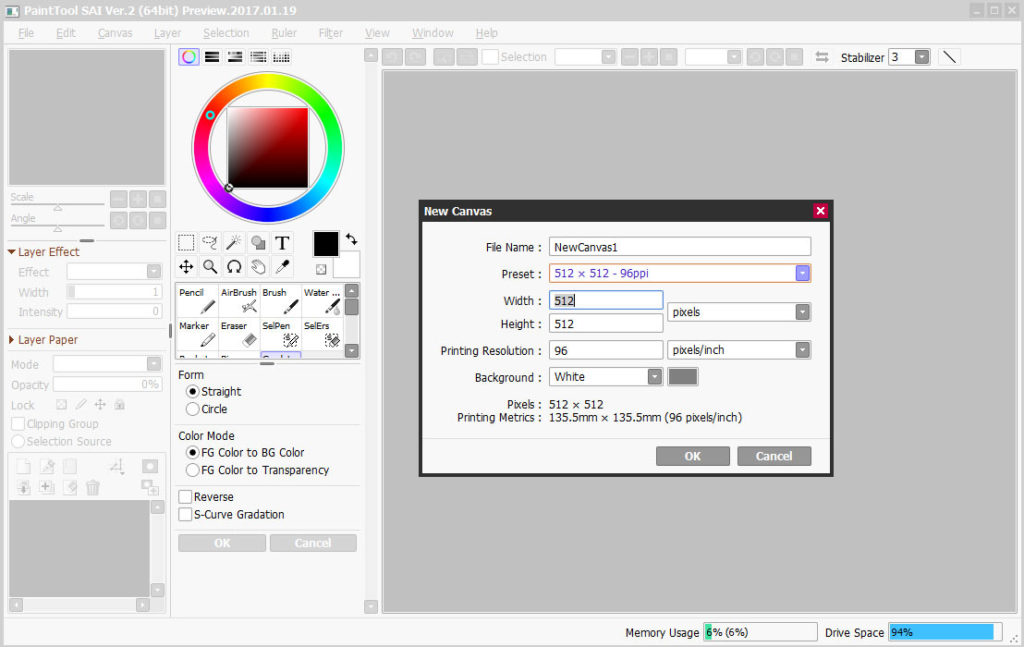
Как поменять английский язык на русский в Саи 2
По умолчанию стоит английский язык, но если вы захотите перейти на русский, то установите русификатор. Или просто скачайте русскую версию ссылка.
Инструкция по смене английского на русский язык для Paint Tool SAI 1.2.5.
- В папке с программой лежит папка «Russian».
- Переместите файл language.conf в папку «Paint Tool SAI 1.2.5» (где лежит файл sai.exe)
- Замените файл, русификация завершена, можно запускать программу.
Смена на русский язык в Paint Tool SAI 2
- Все файлы для русификации находятся в папке «Russian».
- Переместите все файлы из этой папки в папку, где лежат файлы sai2.exe и sai2.ini с заменой.
- Можно запускать программу.
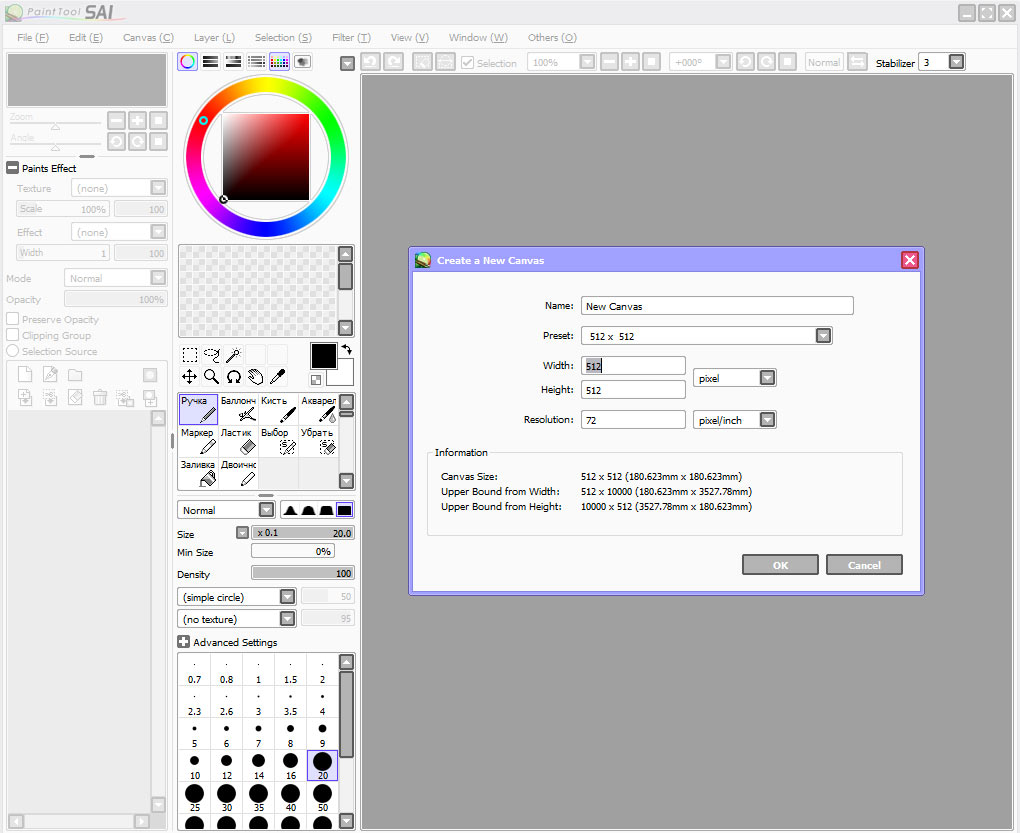
Установка
Программа Paint Tool Sai имеет удобную особенность: она запускается без установки, путем открытия файла sai.exe.
Если есть проблемы с запуском, попробуйте открыть sai.exe от имени Администратора или запустить с совместимостью Windows 98/ME (sai.exe – Свойства – Совместимость).
Для использования английской версии нужно скопировать файл «language.conf» в корень программы, также можно русифицировать ее, по умолчанию стоит русский язык.
Разработана в Японии компанией SYSTEMAX в 2004 году. Несмотря на азиатское происхождение, этот графический редактор переведен на русский язык.
Свежая версия (обновление 12.01.2020) — это техническое превью, без возможности сохранить рисунок. Лишь для ознакомления. Бесплатный SAI (уже крякнутый) — скачать. Если нужна на английском языке — тут.
Скриншоты
Установка
Установка не требуется. Это Portable софт, для запуска необходимо:
- Разархивировать файлы в удобное место. В пути не должно быть символов кириллицы.
- Запустить sai2.exe
-
(10.05.2020) — английская х32-версия, инструкция по установке в архиве (10.05.2020) — английская х64-версия, инструкция по установке в архиве (19.01.2017) — русская х64-версия, Portable (не требует установки) (19.01.2017) — английская х64-версия, Portable (не требует установки)
Easy Paint Tool SAI 1.2
-
(19.01.2017) — русская версия, без триала, Portable (не требует установки) — английская версия, без триала, Portable (не требует установки)
Что нового в Paint Tool SAI 2
Сегодня рынок рисовалок и предназначенных для работы с изображениями — велик. Художники, как любители, так и начинающие, выбирают утилиты в соответствии с собственными потребностями, дорогостоящий софт или лёгкий доступный продукт. К таким относится Easy Paint Tool Sai.
- Максимальный размер: 10000×10000 (в x32), 100000×100000 (в x64).
- Увеличен допустимый размер кисти.
- Новый формат, при это открывает старый формат файлов.
- Количество слоев – 8190.
- 5 уровней нажима, вместо 4-х в старой.
- Новый функционал: фигуры, перспектива, фон, размытие, текст.
- Добавлены новые материалы.
Хоть выглядит он не презентабельно, но с помощью САЙ 2 создаются качественные арты. Набор функций и эффектов беднее, чем у конкурентов, но приложение полюбилось художниками аниме и манги. Но продвинутый софт не заменит умение рисовать. Тогда зачем использовать громоздкие запутанные программы?
Полностью на русском языке новый Paint Tool SAI 2 (2017). Но он работает только на Windows х64 (это версии Windows 7, 8, 10), поэтому если программа не запустилась – скачивайте версию 1.2.5, она также на русском.
Она переведена не на 100%, некоторые ошибки бывают на японском (разработчик программы — японская студия), но это редкость, интерфейс на русском языке. Решили упомянуть, чтобы вы не пугались. Архив без вирусов. Без триала, можно сохранять свои рисунки (если сохранить нельзя — сай конфликтует с вашей операционной системой, решения этой проблемы описаны тут).
Обе версии работоспособные, отсутствует триал, работают функции сохранения и открытия холстов. Также в Саи добавлены новые кисти и текстуры, которых нет в официальном релизе.
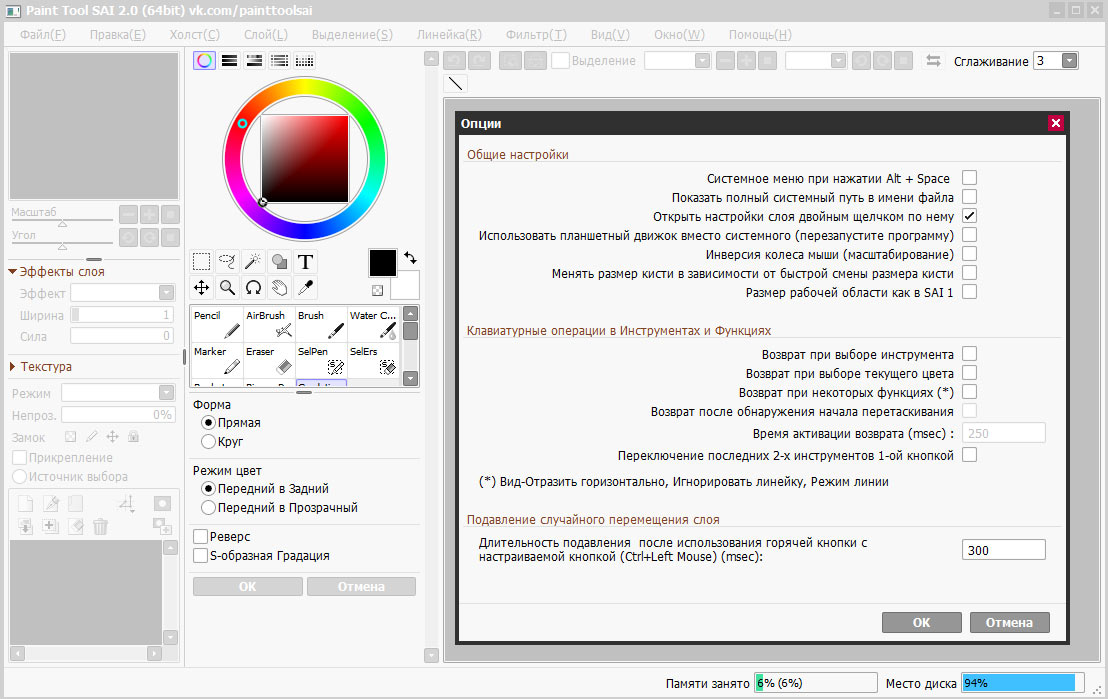
Примеры скриншотов русифицированного интерфейса программы.
Paint Tool Sai – это самая популярная программа для рисования аниме и манга. Она располагает большим выбором инструментов, практически все из которых легко настраивать.
Paint Tool Sai скачать на русском можно по ссылке ниже. Не требует установки на компьютер! Просто скачайте архив и запустите exe-файл, после распаковки.
Интерфейс старой версии Саи 1.2.5
Иногда попадаются огрехи перевода, не переведены кисти, тексты, некоторые эффекты.

Графический редактор предоставлен на русском языке и обновлен до последней версии (2016). За выходом свежих обновлений следите на сайте, архив обновляется до актуальной версии постоянно. Файл установки проверен на вирусы и другие возможные проблемы.
Это полная версия Paint Tool Sai без триала, в нее не нужно вводить ключи активации или использовать crack. Просто откройте файл sai.exe. Программа оснащена полным набором кистей и текстур + дополнительные.
Paint Tool Sai на Андроид – НЕ СУЩЕСТВУЕТ! Только для Windows 10, XP, 7, 8.
- Как выгрузить вакансии из hh в excel
- Asrock автоматическое обновление драйверов
- Программы с открытым исходным кодом для андроид
- Драйвер для xiaomi redmi note 6 pro подключение к пк через usb
- Как удалить tiff файл
Источник: dr-web.ru
Как установить русский язык в Paint Tool SAI

Paint Tool SAI — это профессиональный графический редактор, который пользуется популярностью у многих художников и дизайнеров. Однако, по умолчанию, программа устанавливается на английском языке. Возможно, вы хотите работать в Paint Tool SAI на русском языке. Как установить русский язык в Paint Tool SAI, если родной язык в программе не предусмотрен? Разберемся вместе.
Ниже приведена пошаговая инструкция по установке русского языка в Paint Tool SAI. Этот процесс прост и займет всего несколько минут. Итак, начнем.
Как установить русский язык в Paint Tool SAI
Шаг 1: Скачайте файл с русским языком
Первым шагом необходимо скачать специальный файл с русским языком для программы. Этот файл можно найти на официальном сайте Paint Tool SAI или на форуме пользователей. Скачайте файл на ваш компьютер и распакуйте его.
Шаг 2: Скопируйте файл в папку с программой
После того, как вы скачали файл с русским языком, необходимо его скопировать в папку с установленной программой Paint Tool SAI. По умолчанию папка с программой находится в C:PaintToolSAI. Откройте эту папку и найдите файл SAI.exe. Скопируйте файл с русским языком и вставьте его в эту же папку.
Шаг 3: Включите русский язык в программе
Теперь необходимо настроить программу и включить русский язык. Запустите программу Paint Tool SAI и откройте меню Options. В этом меню найдите пункт Language и выберите Russian. Сохраните изменения и перезапустите программу. Теперь вы можете использовать Paint Tool SAI на русском языке!
Почему нужно установить русский язык
Текст на родном языке
Один из основных преимуществ установки русского языка в Paint Tool SAI — возможность работать с текстом на родном языке. Это существенно облегчает процесс создания и редактирования графики, поскольку пользователю не нужно переключаться на другой язык и пытаться перевести текст на родной язык, что отнимает время и мозговые ресурсы.
Удобство использования
Как правило, приложения разработаны на языке, который наиболее удобен для разработчиков. Это может быть язык английского или другого страны-разработчика. Однако, если русскоговорящий пользователь не знает языка приложения, ему будет сложнее использовать его полноценно, поскольку некоторые опции и функции могут не быть прозрачными. Установка русского языка решает эту проблему, позволяя пользователю просто и удобно использовать все возможности Paint Tool SAI.
Тематические ресурсы
Установка русского языка также позволяет пользоваться тематическими ресурсами на русском языке. Для Paint Tool SAI наборы кистей, текстур, шрифтов и многое другое доступно как на английском языке, так и на русском. Установка русского языка дает пользователям возможность полноценно использовать все ресурсы, не отвлекаясь на переводы и не попадая в неловкие ситуации, связанные с непониманием английского языка.
- Используйте русский язык для установки Paint Tool SAI на компьютере;
- Установите русский язык в настройках приложения;
- Настройте соответствующие параметры Paint Tool SAI для русского языка.
Вывод: Установка русского языка в Paint Tool SAI дает возможность работать на родном языке, упрощает понимание и использование приложения, а также позволяет полноценно использовать все тематические ресурсы.
Где скачать файлы с русским языком
Сайт разработчика
Одним из самых надежных источников для скачивания русского языка для Paint Tool SAI является сайт разработчика программы. В разделе поддержки на официальном сайте можно найти ссылки на русскую локализацию и скачать архив с файлами.
Третьесторонние сайты
Если вы не можете найти файлы на официальном сайте, можно обратиться к третьесторонним сайтам, которые предоставляют скачивание русского языка для Paint Tool SAI. Но стоит учитывать, что на таких сайтах могут быть вредоносные файлы, поэтому лучше выбирать популярные и проверенные ресурсы.
Форумы и группы
Не стоит забывать о форумах и группах в социальных сетях, где пользователи могут поделиться ссылками на загрузку русского языка для Paint Tool SAI. Однако, здесь также следует быть внимательным, чтобы не скачать файлы с вирусами.
Как установить файлы с русским языком
Шаг 1: Скачайте файлы
Перед тем, как установить русский язык в Paint Tool SAI, нужно скачать необходимые файлы. Обычно они представлены в архиве с расширением .zip или .rar.
Можно найти эти файлы в интернете на различных форумах или скачать их с соответствующих сайтов. Найдите подходящий для вас вариант и скачайте файлы.
Шаг 2: Распакуйте архив
После того, как файлы скачаны, нужно распаковать архив с помощью программы для архивации, такой как WinRAR или 7-Zip.
Для этого нужно навести курсор на файл архива, нажать правой кнопкой мыши и выбрать пункт «Извлечь» или «Распаковать» в контекстном меню. В появившемся окне выберите папку для распаковки и нажмите «ОК».
Шаг 3: Установите языковые файлы в Paint Tool SAI
После того, как файлы распакованы, нужно перейти в папку с установленной программой Paint Tool SAI. Обычно она находится по адресу C:Program FilesPaintToolSAI или C:Program Files (x86)PaintToolSAI в зависимости от версии Windows и разрядности системы.
В папке с программой найдите папку lang и скопируйте туда файлы с русским языком.
После этого можно запустить Paint Tool SAI и выбрать русский язык в настройках программы.
Как выбрать русский язык в настройках SAI
Шаг 1: Откройте «Настройки программы»
Перед тем как начать рисовать в SAI, откройте настройки программы. Обычно они находятся в правом нижнем углу экрана. Нажмите на иконку «Настройки» (шестеренка) для открытия меню настроек.
Шаг 2: Выберите вкладку «Язык»
Когда вы открыли меню настроек, выберите вкладку «Язык». Эта вкладка позволяет выбрать язык, используемый в интерфейсе программы.
Шаг 3: Выберите «Русский»
В списке доступных языков найдите «Русский» и выберите его. Если вы не можете найти «Русский» в списке, убедитесь, что ваша копия SAI совместима с русским языком. Если все правильно, нажмите на кнопку «Применить» чтобы сохранить настройки.
С этого момента интерфейс SAI будет на русском языке. Если вы захотите изменить язык на другой позже, просто повторите эти шаги и выберите нужный язык в меню настроек.
Полезные советы для работы с русским языком в Paint Tool SAI
1. Используйте сочетания клавиш для быстрого изменения языка
Для работы в Paint Tool SAI на русском языке вам необходимо изменить языковые настройки вашей операционной системы. Чтобы быстро переключаться между языковыми раскладками, используйте сочетание клавиш «Left Alt + Shift». Это позволит вам быстро переключаться между русской и английской раскладками клавиатуры, не отвлекаясь от работы.
2. Изучайте функционал на русском языке
Paint Tool SAI на русском языке имеет такой же функционал, как и версия на английском языке. Изучайте программу на русском, чтобы вам было проще ориентироваться в ее интерфейсе и быстрее находить необходимые функции. Для этого воспользуйтесь руководством пользователя Paint Tool SAI на русском языке.
3. Используйте переводчики в случае необходимости
Если вы не знаете русского языка или нужно перевести какое-то слово или фразу, используйте онлайн-переводчики. Но не забывайте, что переводчики могут давать не всегда точный перевод, поэтому проверяйте переводы на предмет правильности перед использованием в Paint Tool SAI.
4. Коммуникация с коллегами
Если вы работаете в команде и ваш коллега использует Paint Tool SAI на другом языке, обсудите вместе процесс работы с программой. Обменяйтесь советами и рекомендациями, облегчая работу друг друга.
- Используйте сочетания клавиш для быстрого изменения языка;
- Изучайте функционал на русском языке;
- Используйте переводчики в случае необходимости;
- Коммуникация с коллегами.
Вопрос-ответ
Как установить русский язык в Paint Tool SAI?
Для установки русского языка в Paint Tool SAI необходимо скачать специальный скрипт перевода. Вы можете найти его на сайтах, посвященных ПЭЙНТУ.
Какие дополнительные настройки нужно сделать после установки русского языка в Paint Tool SAI?
После установки скрипта перевода для русского языка необходимо перезагрузить программу, чтобы изменения вступили в силу. Затем в настройках SAI нужно выбрать русский язык и сохранить изменения.
Что делать, если после установки русского языка в Paint Tool SAI программа не запускается?
Если после установки скрипта перевода SAI перестал запускаться, необходимо проверить, корректно ли установлен скрипт перевода. Возможно, он был установлен некорректно или программа не может его распознать. Для решения этой проблемы можно переустановить скрипт повторно или обратиться к специалистам по данной программе за помощью.
Можно ли изменить язык интерфейса в Paint Tool SAI без переустановки программы?
Да, это возможно. Для изменения языка интерфейса Paint Tool SAI можно в настройках программы выбрать соответствующий язык из списка доступных языков. Однако, для этого необходимо скачать и установить дополнительные языковые пакеты.
Источник: bojsya.ru